用于开发动画计时的 Maya 控件包括时间滑块、范围滑块和播放控件。还可以从动画控件区域快速访问和编辑动画首选项。
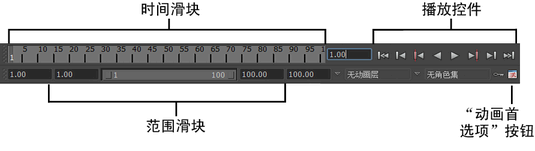
在范围滑块和“动画首选项”(Animation Preferences)按钮之间的是当前角色控制功能和自动关键帧设定(“自动关键帧”(Auto Key))按钮。有关自动关键帧设定的详细信息,请参见自动关键帧。

当前时间指示器是“时间滑块”(Time Slider)上的灰色块。可以拖动它以在动画中前后移动。
默认情况下,“时间滑块”(Time Slider)中的拖动操作仅更新活动视图。可将“时间滑块首选项”(Time Slider Preferences)(“窗口 > 设置/首选项 > 首选项”(Window > Settings/Preferences > Preferences)并在“类别”(Categories)窗口中选择“时间滑块”(Time Slider))中的“播放”(Playback)设置改为“更新全部视图”(Update View All)以设定更新所有视图。
关键帧标记是“时间滑块”(Time Slider)中的红色(默认)标记,表示为选定对象设定的关键帧。受控关键点是在时间滑块中显示为绿色标记的特殊类型关键帧。请参见受控关键点。
可在“首选项”(Preferences)窗口中启用或禁用“关键帧标记”(Key Ticks)的可见性。还可以设定显示在“时间滑块”(Time Slider)中的关键帧标记的大小和颜色。请参见设定时间滑块中关键帧标记外观。
播放控件是用于播放和步进动画的按钮。播放范围显示在“时间滑块”(Time Slider)中。



单击后退帧按钮后退一个时间。默认热键:Alt+,(逗号)键(Linux 和 Windows)或 Option+,(逗号)键 (Mac OS X)。



单击向前播放按钮以正向播放。默认热键:Alt+V(Linux 和 Windows)或 Option+V (Mac OS X)。按 Esc 键停止播放。


单击前进帧钮前进一个时间(或帧)。默认热键:Alt+.(句点)(Linux 和 Windows)键或 Option+.(句点)(Mac OS X)。


启动“首选项”(Preferences)窗口。可在此窗口中设定 Maya 会话的“时间滑块”(Time Slider)、“播放”(Playback)、“动画”(Animation)和“声音”(Sound)首选项。